Uso dell’app Modalità Estensione
L’app Modalità Estensione registra i dati di trekking e di altre attività per più giorni come un registro continuo (registro delle informazioni di posizione).
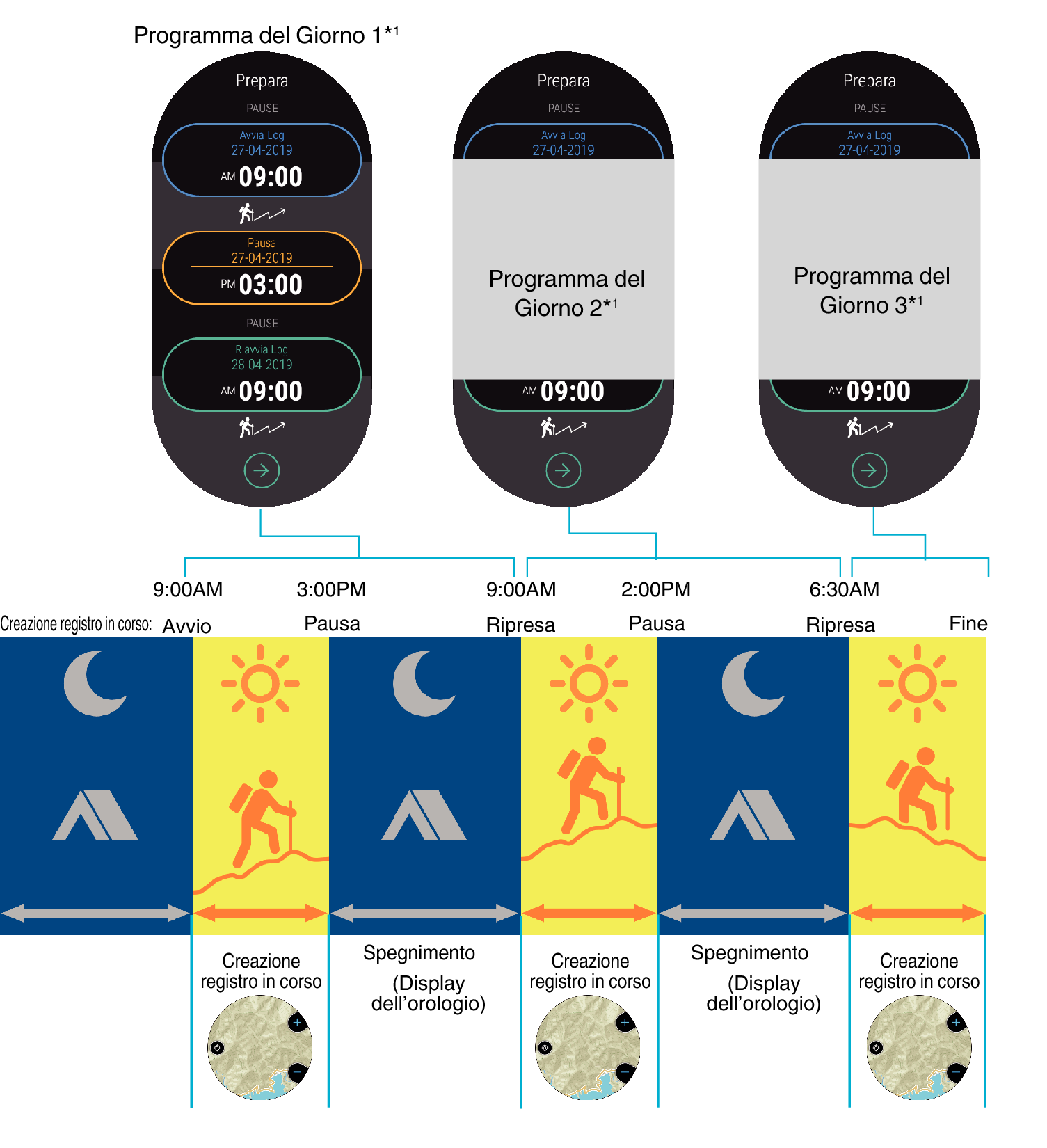
Questa app registra in continuazione l’attività mentre si è in movimento, e spegne automaticamente l’orologio (visualizzando solo l’ora attuale) mentre ci si riposa in una baita in montagna, ecc. La Modalità Estensione consente la registrazione dei dati di rilevamento di un massimo di tre giornate*2 (tre giorni, due notti), anche se non si carica la pila durante quel lasso di tempo.
*1 I dati di una giornata (ora di inizio e ora di pausa creazione registro della giornata odierna, ora di ripresa creazione registro del giorno successivo) devono essere introdotti dall’utilizzatore ogni mattina.
*2 Valore massimo basato su 8 ore di utilizzo e 16 ore di riposo al giorno
Avvertenze per l’uso dell’app Modalità Estensione
- Prima di eseguire un’operazione di creazione registro per le informazioni di posizione con l’app Modalità Estensione, accertarsi di scaricare innanzitutto una cartina che copre l’intera area in cui si intende muoversi durante la creazione del registro. Per i dettagli, vedere “Download Cartina”.
- Wi-Fi e Bluetooth vengono automaticamente disabilitati durante l’operazione di registrazione con l’app Modalità Estensione. Per questo motivo, le notifiche dal telefono e tutte le altre operazioni di connessione con il telefono vengono disabilitate.
- Mentre si registra con Modalità Estensione, la visualizzazione di una schermata diversa dalla schermata Modalità Estensione (la schermata di un’altra app o un quadrante di orologio) aumenterà il consumo di corrente. Se viene visualizzata un’altra schermata, toccare “Modalità Estensione” sul menu delle app appena possibile per ritornare alla schermata Modalità Estensione.
- Nessuna delle operazioni sotto elencate può essere usata mentre un’operazione di creazione registro dell’app Modalità Estensione è in fase di esecuzione.
- Location Memory, Navigazione fino ad un punto, tutte le app di attività
- Notifiche di MOMENT SETTER
- La registrazione delle informazioni di posizione si interrompe automaticamente ogni volta che la carica della pila scende ad un livello molto basso. La registrazione si interromperà in qualsiasi momento dopo che la carica rimanente della pila è calata al di sotto del 3%.
Basi dell’app Modalità Estensione
|
Per fare ciò: |
Eseguire questa operazione: |
|---|---|
|
Introdurre un programma per l’attività della prima giornata |
|
|
Dopo aver toccato “Attendi fino all'avvio”, far anticipare l’ora di inizio creazione registro (per avviare la creazione del registro immediatamente) |
|
|
Passare dalla visualizzazione in bianco e nero alla visualizzazione di cartina durante un’operazione di creazione registro |
Premere il pulsante MAP, pulsante di alimentazione o TOOL. Notare che il tocco del pannello a sfioramento non farà cambiare la visualizzazione. |
|
Far anticipare l’ora di pausa creazione registro (per mettere in pausa la creazione del registro immediatamente) |
|
|
Prolungare l’ora di pausa creazione registro |
|
|
Introdurre un programma per le attività della seconda e delle successive giornate |
|
|
Far terminare la creazione del registro |
|
Visione dei dati di cronologia
È possibile usare lo schermo dell’orologio per vedere i dati di cronologia registrati con l’app Modalità Estensione.
L’abilitazione di “Salvat. autom. Cronologia” farà sì che le operazioni elencate di seguito vengano eseguite ogni volta che si interrompe un’operazione di creazione registro con l’app Modalità Estensione. Ciò significa che è possibile vedere i dati di cronologia sul telefono.
- Registrazione automatica della data/ora dell’operazione di creazione registro in Google Calendar
- Salvataggio automatico dei dati del percorso fatto (file KML) su Google Drive
Il file KML esportato verrà memorizzato sul proprio Google Drive in una cartella dal nome CASIO-WSD.
Eseguire i procedimenti descritti di seguito mentre nessuna operazione di creazione registro è in fase di esecuzione con l’app Modalità Estensione.
|
Per fare ciò: |
Eseguire questa operazione: |
|---|---|
|
Vedere i dati di cronologia sull’orologio |
|
|
Abilitare “Salvat. autom. Cronologia” |
|
|
Vedere i dati di cronologia su un telefono |

 Inizio pagina
Inizio pagina